※当ページのリンクには広告が含まれています
こんにちは!Lifeapp(@lifeapp_)と申します。
今回はトバログさんの「僕がブログを書くときに欠かせない8つのアイテム #わたしのブログ環境」に乗らせていただいてPC周りの環境を紹介していきます。
参考 僕がブログを書くときに欠かせない8つのアイテムトバログ私のメディア運営・記事執筆については出先のカフェなどですることもありますが、基本的には家のデスク周りで作業することが多いですね。特に何かデザインをいじる時には自宅で色々やっています。
メインPC :ThinkCentre M700 Mini-Tower 10GRCTO1WW(Lenovo)


自宅で記事を執筆したり色々な作業をする時には基本的にデスクトップのPCを使っています。
使っているのはLenovoの2~3年ほど前のモデルでスペックは下記の通りです。
- Windows10
- Corei7-6700, 3.40GHz,
- RAM:16.0GB
- グラボ:Quadro-k420
2~3年前にしてはそれなりに良い方のスペックのPCだと思っています。ゲーミングPCではないのでグラボはQuadroの低スペックのモノを積んでいますが、イラレやフォトショを使う事も多いので重宝しています。
起動も早いですし、今の所サクサク動いてくれているので特に不満は無いです。ただ、意外とゴツい見た目なのにHDドライブが付いていないので、CDの読み込みが出来ないのが少し不便なことがありますね。
ゲーム好きとして最近は「PUBG」を遊びたいのでゲーミングPCを購入しようか検討中です。
サブPC
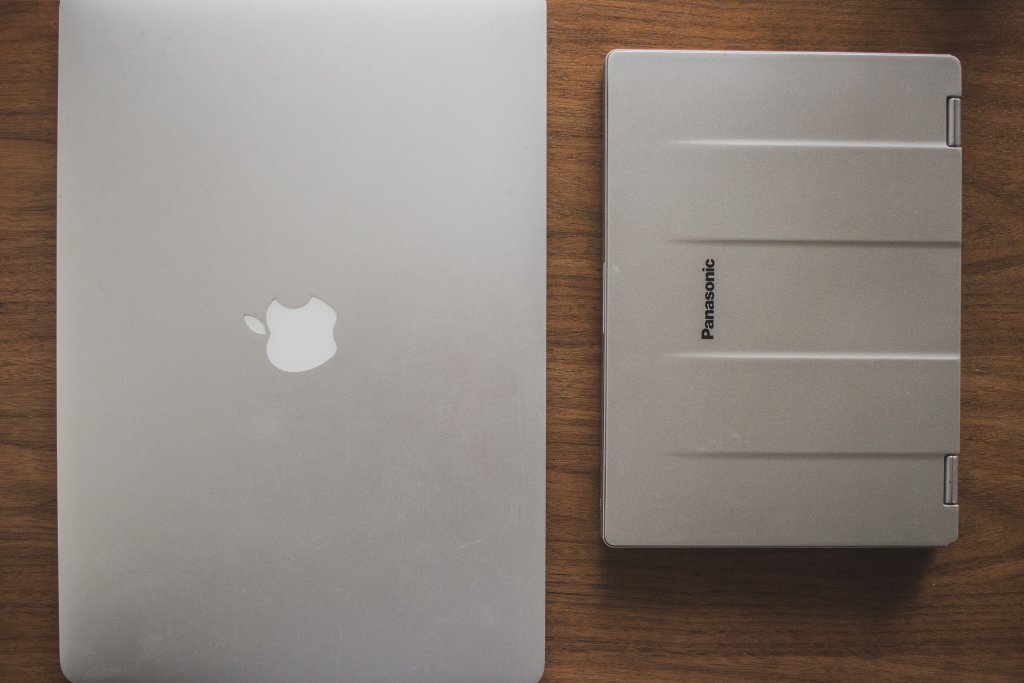
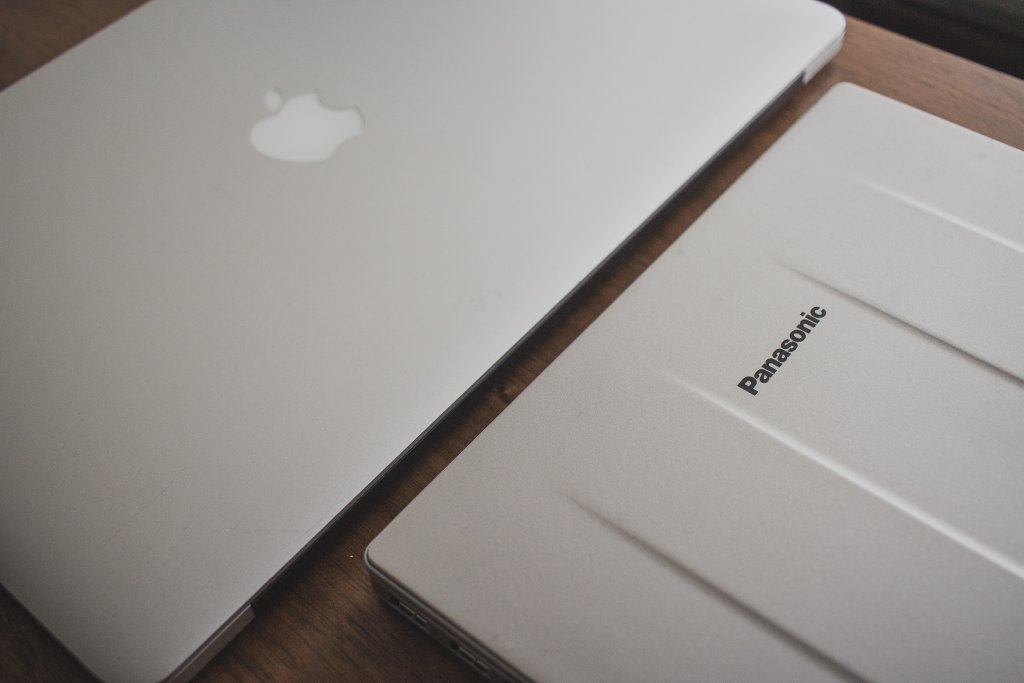
サブPCは2つありますが、主に持ち運ぶのはLet’s noteです。Macbook Proは15インチでそれなりに重量感があるので、めったに持ち歩かずに家で使う感じですね。
Let’s note CF-RZ4 10インチ(Panasonic)

10インチのサイズで軽いので持ち歩きにかなりピッタリのノートPCだと思います。しかも割と衝撃に強いことに定評のあるLet’s noteなので、安心して持ち歩けるのが良い所ですね。
画面は10インチで小さめですが、慣れてしまうと問題なく文章・デザインの作成に使えます。
国の主要機関・省庁などで使われることも多いので、かなり安定した性能を誇っているPCだと思いますし、大学の教員でも使っている人をそれなりに見かけます。
2年以上使っていますが、特にデータが破損することも無く今でも現役で使えています。ちなみに、タブレットっぽく変形することも出来るんですが、ほぼ使ったことが無いですね。
基本的には安定なのですが、最近少しWi-Fiなどのネットワークに接続するのに時間がかかることがあって、酷使しすぎた感が否めません。
Macbook pro 15インチ(Apple)

仕事の関係でプログラミングをしたりデザインの制作をする時に、macのOSがあると製作・テスト環境として便利なことも多いので、必要時にはこのMacbook Proを使って作業をしています。
あんまり稼働率は高くないのですが、無いと困ってしまうシチュエーションがあるので、たまに動かしては生存確認をしているような次第です。
モニター
ディスプレイは最初はウルトラワイドモニター1つだったのですが、大学院生時代に研究室で使っていたデュアルディスプレイの使い勝手の良さを忘れきれずに追加でモニタを購入した経緯があります。
ウルトラワイドモニター29UM58-P / 29インチ / 21:9 / ノングレア(LG)

メインのモニタはLGで、横長のワイドモニタになっています。基本的に記事の執筆やイラレ・フォトショなどの作業はこちらのモニタをメインに使ってやっていて、画面を広く使えるのでタブをいっぱい置けたりするのが便利です。
個人的には画質云々よりも、映り込みが気になってしまうタイプなので、非光沢のノングレア仕様のモニタをチョイスしています。光沢の画面よりも少しざらっとした画面表示になりますが、映り込みを気にせず作業に集中できるので大満足です。
HDMIの入力が2つあって、モニタの下の部分のバーで簡単に切替えが可能なので、もう1つの端子をPS4に接続してゲームを楽しむこともあります。
フルHDモニターGL2460HM / 24インチ / ノングレア(BenQ)

サブのモニタはBemQで、こちらは普通サイズのモニタです。使い方としては資料の表示や音楽・動画の表示スペースとしての活用が多いのですが、あるのと無いのではかなり快適さが違います。コチラもノングレアのモニタを選んでいます。
モニタが1つだと、何かしら資料を開いたりしながら作業したい時にも、どうしても画面を切り替える必要があるのがわりとストレスだったりするので、デュアルディスプレイ環境はかなり記事執筆の快適性のための重要なファクターだと感じています。
こちらのモニタもDVIとHDMIの入力端子があるので、DVIでPCと接続し、残りのHDMI端子はNintendo Switchと接続して、スプラトゥーンで遊んでリフレッシュするのにも使っています。
キーボード・マウス:LenovoPC付属品

キーボードとマウスに関してはデスクトップPCに付属してきたデフォルトのLenovoのモノを使用しているのですが、それぞれの使用感に関しては、コードが多少邪魔な以外には特に支障はない感じです。
ただし、気づかないだけでそれなりに腕に負担がかかっていたり、タイピングに影響が出ていたりすると思うので、良さそうなキーボードとマウスを見つけて近日中にアップグレードしようと画策中です。
気になっているのはこの記事を書くきっかけにもなった「トバログ」さんでも紹介されている「HHKB Professional BT」で、打鍵感や沈み込みなども良さげで購入を検討したいところです。
参考 『HHKB Professional BT』実際どうなの?半年使った良い点、残念な点を詳細レビュートバログヘッドホン
自宅で作業するときにはわりと音楽をかけるかアプリで環境音を聞くか(下記記事参照)するタイプなのですが、2種類のヘッドホンを気分で使い分けるようにしています。
 1,000円で生活が変わる素敵なライフハック有料アプリを紹介
1,000円で生活が変わる素敵なライフハック有料アプリを紹介HD598(SENNHEISER)

1つは「プリン」の愛称で親しまれるHD598というヘッドホンです。こちらは開放型なのでヘッドホンの外まで音が普通に抜けてしまうのですが、高音の響きの美しさとクリアな音が魅力的なヘッドホンです。
使用場所は自宅なので開放型のデメリットを考えずに使えるのがいいですね。耳まわりのクッション性能がいいので、長時間つけていても耳が痛くならないのも作業向きのヘッドホンとして向いているように思います。
ただ、個人的にはケーブルがあるのが少し邪魔で、イスのひじ掛けや足の部分に引っかかってひっぱられる事があるのが少し気に面倒になることがあります。
MDR-1ABT/B(SONY)

もう1つはMDR-1ABTというSONYのヘッドホンです。こちらは密閉式なので音漏れがしにくく、外でも使えるのが魅力的です。またコードレスなので、つけっぱなしにしたまま家の中をうろついたり、気分が乗ってきた時にはそのまま踊れたりするのが嬉しいです。
また、ノイズキャンセリング機能も付いているので、周囲の音を気にせずに記事執筆に取り掛かるには向いているヘッドホンだと思います。ただ、耳にかかる圧がわりと高めなので、”プリン”の様に長時間つけるというのは難しいと思います。
1~1.5時間ほどつけているとそれなりに耳の圧迫感を感じるので、特に集中したい時に使いたいデバイスですね。音自体はHD598に比べると低音の響きも良くて、どちらかというと重厚な響きも楽しめるヘッドホンになっています。
タブレット:iPad pro 10.5インチ ・ Appleペンシル

iPad proとApple penを購入したのは昨年11月頃なのですが、購入してからは何かと便利で、サブPCのLet’s noteと一緒に毎日持ち歩いています。
用途としては、読書・イラスト描き・メモに使うことが多くて、自宅では動画鑑賞・ゲームアプリで遊ぶことにも使うことが多いです。Apple pencilがあることでiPadのパフォーマンスが大きく上がるので、iPadを選ぶならproか第6世代かどちらかですね。
特に記事を書くときには、下記の記事でも紹介したように、図解・イラストを描いて挿入するために個人的には必須のアイテムだと思っています。ちなみに、お絵かき用の無料のアプリであれば「Paper」有料のアプリであれば「Procreate」でOKだと思います。
 攻守最強ガジェット!便利すぎるiPad Proの活用の仕方を解説
攻守最強ガジェット!便利すぎるiPad Proの活用の仕方を解説スキャナー:ScanSnap iX500(富士通)

記事の執筆に関係あるか?と思う方もいらっしゃるかと思いますが、家でしなければならない様々な面倒を早くこなすことが記事の執筆時間を確保する為に大切なことだと思っているので、このScan snapは影の貢献者です。
A4サイズ・1回で両面のスキャンが可能なスキャナで、BluetoothでPCと接続可能なので、置く場所が自由なのも部屋のアレンジに優しいポイントです。また、取り込んだデータは設定すると自動的にフォルダやクラウドを分類して保存してくれるのが便利すぎます。
私自身は、紙媒体で持っておくべきと思う書籍や資料以外は全てこのScan snapで読み取って破棄してしまうんですが、PDFファイルで検索できる分、普通に紙で持っておくよりも探しやすいのもメリットです。
とりあえず新しく家に持ち込んだ資料や名刺などはスキャンして破棄してしまえばいいので「あの資料どこだっけ?」「名刺の連絡先が…」といった無駄な時間を省略できて、かなり執筆時間の確保に役立っているように思います。
iPad Pro・Appleペンシルと組み合わせるとPDF資料へのメモや出先での表示も簡単なので、快適なPDFライフを送れます。
チェア:Baron(オカムラ)


記事の執筆環境を支えてくれる立役者がこのBaronです。何時間も座って作業することが多いので、ベッドと同じくらいにお金を投資する価値があると思ってこちらのイスを選びました。
Baronは様々な企業でも取り入れられているオフィスチェアで、オカムラのオフィスチェアの中でもそれなりに上位に位置しているイスだと思います。
オフィスチェアで頂点に君臨するアーロンチェアやコンテッサ・デュークなどと比べるとそこまで前傾姿勢での仕事向きチェアではないですが、仕事と休息のバランスを上手く取らせてくれるイスという印象ですね。
座面はメッシュとクッションが選べるのですが、メッシュはゆるみやすいと聞いたのでクッションタイプを選んでいます。可動肘+ハイバックのタイプを選んでいるので、大柄の男性(181cm)でも約2年ほど問題なく座れています。
まとめ
今回「#わたしのブログ環境」という形でPC周りの環境をご紹介しました。基本的にデスクには必要なモノ以外を排除して作業が捗るような環境を意識しているつもりです。
部屋の配置とかインテリア・ガジェットなどはとっても個性が見えて、他の人のモノを見るの楽しいですよね。よかったらあなたも「#わたしのブログ環境」やってみませんか?















